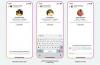„Snapchat“ yra populiarus (arba kai kurie gali pasakyti, kadaise populiarus) nuotraukų pranešimų programa, leidžianti vartotojams fotografuoti, įrašyti vaizdo įrašus, pridėti piešinių ir siųsti juos savo draugams. Kai programoje gausite pranešimą, paprastai vadinamą momentiniu pranešimu, jis bus rodomas tik kelias sekundes (arba šiek tiek ilgiau, priklausomai nuo jūsų nustatymų), bet spustelėjus arba pasibaigus terminui, jo nebeliks.
Turinys
- Darbo pradžia
- Paįvairinkite savo akimirkas
- Siunčiame savo pirmąjį kadrą
- Gautų momentinių nuotraukų peržiūra
- Istorijų kūrimas ir siuntimas
- Atraskite kuruojamas istorijas iš „Snapchat“ redakcijos komandų
- Pokalbiai „Snapchat“.
- „Snapchat“ akinių naudojimas
Papildoma literatūra
- Kaip ištrinti „Snapchat“ paskyrą
- Kaip atsisiųsti instagram istorijas
- Kaip pritraukti sekėjų „Instagram“.
Nesvarbu, ar esate „Snapchat“ veteranas, ar visiškas naujokas, mūsų vadovas padės jums pradėti ir peržvelgti kai kuriuos integruotos programos funkcijos, įskaitant tai, kaip siųsti ir gauti momentines nuotraukas bei sąveikauti su programos istorijomis funkcija. Atsižvelgiant į
2018 m. atnaujinimas – kas pakeitė sąsają ir naudotojų sąveiką su programa – padedame atskleisti populiariausią socialinės žiniasklaidos formą tarp jaunų suaugusiųjų.Rekomenduojami vaizdo įrašai
Darbo pradžia
Pirmiausia turite atsisiųsti programą iš bet kurios iš Programėlių parduotuvė arba Google Play. Įdiegę spustelėkite piktogramą, kad ją atidarytumėte. Bakstelėkite Registruotis, tada jie paprašys jūsų vardo ir pavardės. Užpildę tą, paspauskite Prisiregistruokite ir sutikite, sutikdamas su „Snapchat“. Paslaugų teikimo sąlygos ir Privatumo politika. Tada jūsų bus paprašyta įvesti savo gimtadienį.
1 apie 6
Dabar turėsite pasirinkti savo vartotojo vardą, kuris bus naudojamas jūsų tapatybei nustatyti „Snapchat“. Įsitikinkite, kad tai kažkas, kas jums patinka ir kurį galėsite lengvai atsiminti, nes nustatę negalėsite jo pakeisti. Tada pasirinksite slaptažodį ir įveskite savo telefono numerį, kuriuo jums bus išsiųstas patvirtinimo kodas, patvirtinantis jūsų telefono numerį. Baigę pagrindinę registraciją būsite paprašyti įvesti el. pašto adresą ir jį patvirtinti. Pastaba: norėdami naudotis „Snapchat“, turite būti bent 13 metų amžiaus.
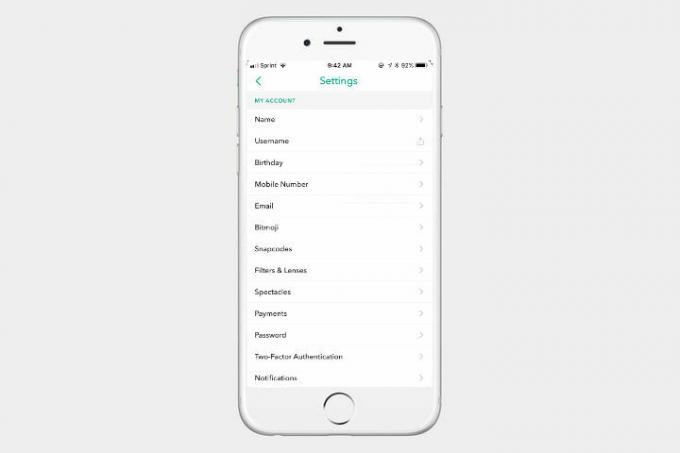
Koreguokite nustatymus
Jei kada nors reikės atnaujinti informaciją, eikite į nustatymus. Jį galima pasiekti bakstelėjus „Bitmoji“ arba profilio piktogramą viršutiniame kairiajame ekrano kampe. Jei per pastarąsias 24 valandas pridėjote savo istoriją, vietoje šių piktogramų bus rodoma peržiūra, tačiau ją palietus veiks taip pat. Viršutiniame dešiniajame gauto meniu kampe raskite krumpliaračio piktogramą, kad atnaujintumėte savo asmeninę informaciją, įskaitant tai, kas gali atsiųsti jums momentines nuotraukas ir peržiūrėti istorijas. Taip pat galite išvalyti pokalbių talpyklą ir dviejų veiksnių patvirtinimą.
„Bitmoji“ kūrimas
Nuo 2016 m. liepos mėn., kai „Snapchat“ įsigijo „Bitstrips“ ir „Bitmoji“, galite kurti suasmenintus animacinių filmukų avatarus ir lipdukus, kuriuos galite naudoti programoje. Jei norite sukurti „Bitmoji“ avatarą (tikriausiai tai darote; jie labai įdomūs), spustelėkite Bitmoji parinktis Nustatymai būti nukreiptas į Bitmoji programėlė. Iš ten galite sukurti pseudoportretą ir susieti „Bitmoji“ su „Snapchat“ paskyra.
Raskite ir pridėkite draugų
Norėdami pridėti draugų „Snapchat“, bakstelėkite Pridėti draugų savo profilyje. Tada galite ieškoti draugų pagal jų vartotojo vardą. Jei sinchronizavote savo kontaktus, eikite į Kontaktai skyrių, kur čia bus rodomi visi jūsų draugai, turintys Snapchat paskyras. Kai draugas jus prideda, jūsų profilio piktogramoje (kaip matyti iš fotoaparato) pasirodys geltonas pranešimas ir pamatysite „1 „Snapchatter“ pridėjo jus! pagal Pridėti draugų. Norėdami pridėti draugą, kuris jus jau įtraukė, bakstelėkite +Priimti šalia jų vardo Pridėti draugų Meniu.
Sukurkite savo pirmąjį vaizdą
Kai pirmą kartą atidarysite „Snapchat“, jis automatiškai suaktyvins fotoaparatą. Galite lengvai reguliuoti fokusavimą bakstelėdami ekraną. Jei paliesite veidą asmenukės režimu, suaktyvinsite filtrus. Norėdami perjungti iš galinės kameros į priekinę kamerą, bakstelėkite fotoaparato piktogramą viršutiniame dešiniajame kampe. Norėdami įjungti blykstę, bakstelėkite žaibo simbolį, esantį fotoaparato piktogramos kairėje. Norėdami nufotografuoti, bakstelėkite apskritimą ekrano apačioje. Bakstelėkite ir palaikykite apskritimą, kad nufilmuotumėte vaizdo įrašą. Naudojant „Snapchat“, vaizdo įrašai įrašomi 10 sekundžių žingsniais, tačiau galite įrašyti kelis momentinius momentus (iki šešių), jei laikote įrašymo mygtuką. Jei žinote, kad įrašote ilgesnį vaizdo įrašą, galite slysti pirštu į kairę iki užrakto piktogramos, taigi dabar jums nereikės nuolat laikyti mygtuko. Kiekvieno momento peržiūra bus rodoma kairiajame ekrano kampe.
Paįvairinkite savo akimirkas

Vienas didžiausių „Snapchat“ dalykų yra tai, kad jame yra daug funkcijų, kad jūsų nuotraukos būtų įdomesnės. Galite papuošti logotipais, pridėti įvairių atspalvių, jaustukų, lipdukų, teksto ir koreguoti pranešimų laiko limitą. Jūs netgi galite pasidaryti nuotraukų dalis ir paversti jas lipdukais.
Kaip pridėti tekstą
Jei norite prie nuotraukų pridėti teksto, kad suteiktumėte joms daugiau konteksto, paspauskite T piktogramą viršutiniame dešiniajame ekrano kampe, kai nufotografuosite. Tai parodys standartinį teksto įtraukimo į akimirką metodą. Dar kartą paspaudus piktogramą, bus peržiūrėtos dar kelios parinktys, įskaitant centre ir kairėje sulygiuotą tekstą. Galite pakeisti teksto spalvą ir perkeldami žymeklį išilgai slankiklio dešinėje ekrano pusėje. Laisvai slankiojantį tekstą taip pat galima padidinti arba sumažinti suspaudus ekraną ir pajudinti jį vienu pirštu. „Snapchat“ taip pat suteikia įvairių šriftų, iš kurių galite pasirinkti Scenarijus ir Komiksas Sans.
Kaip pridėti lęšius
„Snapchat“ seka „Instagram“ pavyzdžiu, todėl galite pridėti filtrų prie veido, nors jie tai vadina lęšiais. Prieš fotografuodami spustelėkite šypsenėlės piktogramą paveikslėlio mygtuko dešinėje. Tada galėsite rinktis iš daugiau nei 20 skirtingų filtrų, įskaitant pavertimą mielu šuniuku, kad „išmestų“ vaivorykštę. Dabar, užuot iškišęs liežuvį atsitiktinai lęšiams, naudoja Snapchat kalbos atpažinimas kad pagyvintumėte savo veidą.
Kaip pridėti papuoštų logotipų
Norėdami pridėti papuoštą logotipą, bakstelėkite po juo esantį pieštuko įrankį T piktogramą, esančią viršutiniame dešiniajame kampe. Galite pakeisti spalvą reguliuodami slankiklį ir, pavyzdžiui, naują tekstą, galite suspausti ekraną, kad padidintumėte arba sumažintumėte šepetėlio dydį. Tada pirštu pieškite nuotrauką. Jei suklydote, nesijaudinkite – galite lengvai anuliuoti klaidą bakstelėdami rodyklę kairėje pieštuko pusėje. Norėdami grįžti į pradinį meniu, dar kartą bakstelėkite pieštuką.
Kaip pridėti vėsų filtrą ar efektą
Ar bandote pridėti skirtingų atspalvių savo snapus? Pirmiausia įsitikinkite, kad įjungti filtrai. Turite bendrinti savo vietą su programa, nes daugelis filtrų yra pagrįsti vieta. Įjungę filtrus, tiesiog braukite pirštu į kairę arba į dešinę ekrane ir galėsite peržiūrėti kiekvieną galimą filtrą ar rėmelį. Taip pat galite pridėti daugiau nei vieną filtrą. Nufotografavus ir perbraukus į dešinę, po chronometro piktograma atsiras sluoksnio piktograma. Suradę tobulą spalvų filtrą savo nuotraukai, spustelėkite piktogramą ir galėsite pasirinkti kitą filtrą. Kiekviename spragtelėjime galite turėti iki trijų filtrų.
Kaip pridėti GIF ir lipdukus
Sukurti unikalų vaizdą yra lengviau nei bet kada anksčiau, tiesiog spustelėkite popieriaus piktogramą po pieštuko įrankiu ir būsite nukreipti į meniu, kuriame galėsite pridėti GIF, lipdukų, Bitmojis ir jaustukų. Be to, jei jau žinote, kokio lipduko ar GIF norite, galite naudoti paieškos juostą, kad surastumėte būtent tai, ko ieškote.
Kaip koreguoti laiko limitą
Reguliuodami laiko limitą galite pasirinkti, kiek laiko norite, kad gavėjas galėtų peržiūrėti jūsų momentinį vaizdą. Galite reguliuoti laiką nuo 1 iki 10 sekundžių. Taip pat yra a Nr Limit parinktį, tačiau pranešimas vis tiek išnyks, kai jis bus uždarytas. Bakstelėkite chronometro piktogramą išskleidžiamojo meniu apačioje po to, kai sureguliuosite šį nustatymą.
Kaip išsaugoti akimirkas
Jei norite išsaugoti nuotrauką prieš siųsdami arba prieš apklijuodami lipdukais ar papuoštais piešiniais, bakstelėkite žemyn nukreiptą rodyklę ekrano apačioje, kad jį atsisiųstumėte. Tada galite pasirinkti išsaugoti jį savo prisiminimuose – asmeninėje programoje esančių momentų ir istorijų kolekcijoje – arba telefono fotoaparato ritinyje. Jei norite išsaugoti vaizdą telefone, „Snapchat“ turi turėti prieigą prie jūsų nuotraukų albumo. Jei jums nepatinka užfiksuotas vaizdas ir norite pradėti visiškai iš naujo, viršutiniame kairiajame kampe spustelėkite mažą pilką X, kad ištrintumėte dabartinį momentą ir grįžtumėte į fotoaparatą.
Siunčiame savo pirmąjį kadrą
Dabar, kai atidarėte paskyrą ir pridėjote kelis draugus, esate pasiruošę siųsti savo pirmąjį momentinį vaizdą! Jei nufotografavę norite išsiųsti momentinį vaizdą, apatiniame dešiniajame kampe palieskite mėlyną rodyklę. Pasirodys jūsų kontaktų sąrašas ir galėsite pasirinkti, kam norite jį siųsti. Su „Snapchat“ neribojama, kiek žmonių galite nusiųsti momentinį vaizdą, todėl mėgaukitės juo ir Siųskite savo nuotrauką tiek draugų, kiek norite (nors atminkite, kad jie gauna pranešimą apie kiekvieną vienas). Taip pat galite pasirinkti pridėti jį prie savo istorijos (snapų rinkinys, kuris bus jūsų profilyje 24 valandas) iš šio meniu arba pridėti jį prie viešos istorijos. Kai būsite pasiruošę siųsti momentinį pranešimą, apatiniame dešiniajame kampe palieskite baltą siuntimo piktogramą.
Jei telefone jau turite nuotrauką, kurią norite bendrinti „Snapchat“, spustelėkite mažą piktogramą po didesniu apskritimu, kurį naudojate fotografuodami iš fotoaparato (atrodo, kad dvi nuotraukos persidengia). Tada būsite perkelti į Atsiminimai Snapchat skyrių. Čia taip pat rasite skirtuką „Camera Roll“, kurį galite naudoti norėdami naršyti telefone saugomas nuotraukas. Tiesiog bakstelėkite vieną iš paveikslėlių, spustelėkite tris vertikalius taškus viršutiniame dešiniajame kampe, kad jį redaguotumėte, ir paspauskite siųsti, kai būsite pasiruošę.
Gautų momentinių nuotraukų peržiūra
Norėdami peržiūrėti gautas nuotraukas, eikite į fotoaparato ekraną ir braukite dešinėn, kad pasiektumėte Draugai Meniu. Šį meniu taip pat galite pasiekti bakstelėdami Draugai piktogramą apatiniame kairiajame fotoaparato ekrano kampe. Jei turite neskaitytų pranešimų, ant šios piktogramos turėtų pasirodyti apskritas pranešimas. Jei pasieksite meniu, šalia bet kurio draugo vardo yra užpildyta piktograma (mėlyna – tekstas, raudona – nuotrauka arba violetinė – vaizdo įrašas), tai reiškia, kad dar neatidarėte jo momento. Jei matote tuščią arba baltą piktogramą (arba visai nieko), tai reiškia, kad ją jau peržiūrėjote. Be to, spustelėję konkretaus asmens vardą ir slinkdami aukštyn pokalbių žurnale, galite pamatyti, ar praleidote akimirkas.
Norėdami sužinoti, ar draugai gavo jūsų žinutes, pažiūrėkite po asmens, kurį norite patikrinti, vardu. Po jų pavadinimu bus maža dėžutė arba rodyklė (vienos iš trijų pirmiau minėtų spalvų). Jei kuri nors piktograma yra balta, tai reiškia, kad jie ją atidarė ir ji jums pasakys, kada ji atidarė tos vietos dešinėje. Jei to nepadarė, jis jums praneš, kada pranešimas buvo pristatytas.
Istorijų kūrimas ir siuntimas
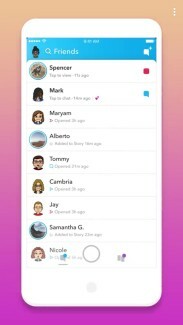
2013 m. „Snapchat“ pristatė „Istorijos“ – funkciją, leidžiančią 24 valandoms į sklaidos kanalą įtraukti trumpą įrašą, kol jis išnyks. Istorijas gali matyti jūsų draugai arba bet kas, jei paskelbiate viešą istoriją. Nuo paskutinio atnaujinimo draugo istorijų peržiūra šiek tiek skiriasi. Dabar jis yra tame pačiame meniu, kuriame peržiūrite pranešimus. Jei aplink kurią nors iš jūsų draugo nuotraukų yra mėlynas žiedas Draugai meniu, tai reiškia, kad jie įkėlė į tos dienos istoriją. Spustelėkite nuotrauką, kad ją peržiūrėtumėte. Jei norite praleisti akimirką, spustelėkite kairę ekrano dalį, dešinę, kad grįžtumėte atgal, arba patraukite žemyn, kad uždarytumėte. Galite peržiūrėti savo draugų istorijas braukdami į kairę iš fotoaparato ekrano ir jūsų istorijos bus rodomos viršuje.
Norėdami sukurti savo istoriją, nufotografuokite arba nufilmuokite ir bakstelėkite pliuso ženklo piktogramą, esančią ekrano apačioje. Tada bakstelėkite Papildyti. Taip pat galite pridėti pranešimą prie savo istorijos iš viršaus Siųsti į meniu, kuriame siunčiate žinutes savo draugams.
Jei norite ištrinti akimirką iš savo istorijos, tiesiog eikite į savo profilį (kuris parodys jūsų istorijos peržiūrą viršutiniame kairiajame fotoaparato puslapio kampe ir bakstelėkite Mano istorija mygtuką ekrano centre. Bakstelėkite nuotrauką ar vaizdo įrašą, kurį norite ištrinti, ir nuotraukos apačioje pasirinkite šiukšliadėžės piktogramą. Taip pat galite atsisiųsti visą istoriją į fotoaparato ritinį spustelėdami žemyn nukreiptą rodyklę Mano istorija baras.
Atraskite kuruojamas istorijas iš „Snapchat“ redakcijos komandų

Dabar lengviau nei bet kada anksčiau atrasti kuruojamas istorijas iš įvairių Snapchat redakcijų komandų. Šiuo metu galima rinktis iš daugiau nei 25 žiniasklaidos priemonių, įskaitant IGN, The New York Times, Complex, ESPN, CNN, People, Vice, Food Network ir Mashable.
Norėdami naudoti „Discover“ funkciją, galite bakstelėti „Discover“ piktogramą apatiniame dešiniajame fotoaparato kampe arba tame pačiame ekrane braukti į kairę. Skirtuke „Atrasti“ matysite įvairių istorijų, kurias galite peržiūrėti, miniatiūras, įskaitant „Snapchat“ istorijas. Kiekviena istorija yra suskirstyta į trumpus vaizdo įrašus, kuriuos galite peržiūrėti kaip įprastą „Snapchat“ vaizdo įrašą. Kai kurie taip pat leidžia perbraukti aukštyn ir perskaityti visą straipsnį. Atminkite, kad kiekviename kanale yra skelbimų, tačiau galite juos lengvai praleisti.
Pokalbiai „Snapchat“.
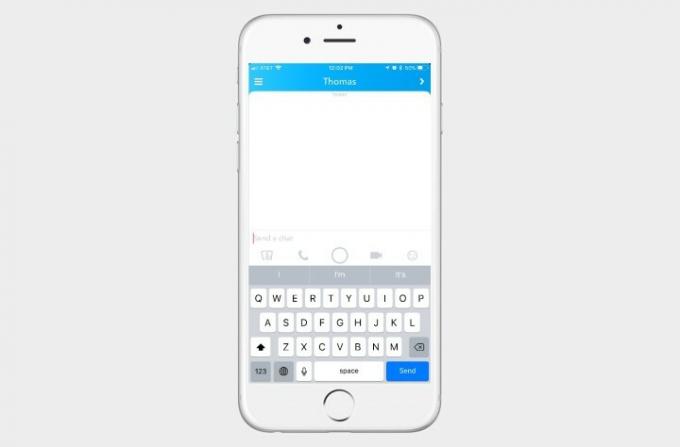
„Snapchat“ ne tik leidžia siųsti momentines nuotraukas ir istorijas, bet ir vaizdo bei balso pokalbius su draugais. Norėdami pradėti pokalbį, eikite į Draugai meniu ir pasirinkite draugą, su kuriuo norite kalbėtis. Galite siųsti nuotraukas į pokalbį, skambinti, pasiekti fotoaparatą, vaizdo pokalbį ir siųsti jaustukus. Jei nustatėte „Bitmoji“, galite juos pasiekti pokalbių žurnalų jaustukų skirtuke.
Kai išeisite iš pokalbio ekrano, visi jūsų ir draugo pranešimai bus automatiškai išvalyti. Jei norite išsaugoti pranešimą, bakstelėkite ir palaikykite tą, kurį norite išsaugoti. Jums bus suteikta galimybė nukopijuoti pranešimą arba išsaugoti jį pokalbyje. Fono spalva pasikeis į pilką, jei pranešimas buvo išsaugotas pokalbyje. Norėdami jį išsaugoti, bakstelėkite dar kartą ir pasirinkite Neišsaugoti.
„Snapchat“ akinių naudojimas
Pristačius „Snapchat“ akinius, jums nebereikia stabtelėti ir išimti telefono, kad užfiksuotumėte akimirką. Akiniai 2 buvo ką tik išleistas rugsėjo 5 d. ir dabar jį galima įsigyti internetu tiesiogiai iš Akinių svetainė už 150–200 USD. Jei galite rasti porą, tai yra unikalus būdas įrašyti akimirkas keliaujant.
Tačiau prieš pradėdami filmuoti „Snapchat“ vaizdo įrašus su tinkamais akiniais, turite susieti akinius su paskyra. Norėdami tai padaryti, atidarykite „Snapchat“ ir pasiekite Nustatymai. Iš ten slinkite žemyn, kol pamatysite Akiniai. Bakstelėkite Akiniai mygtuką ir ten rasite instrukcijas, kaip susieti juos su paskyra. Ten taip pat galite rasti nuorodą, kaip įsigyti akinių porą.
Norėdami įrašyti vaizdo įrašą naudodami akinius, tiesiog bakstelėkite mygtuką kairėje akinių pusėje. Akiniai įrašys 10 sekundžių vaizdo įrašą, o kiekvienu papildomu bakstelėjimu prie vaizdo įrašo galite pridėti 10 sekundžių. Specifikacijų LED lemputės taip pat užsidegs, kai akiniai įrašinėja. Būtinai peržiūrėkite mūsų pilnas vadovas apie akinių naudojimą, nuo jų įsigijimo iki naudojimo.
„Snapchat“ sąsaja galėjo pasikeisti nuo naujausio programos atnaujinimo, tačiau ją naudoti vis dar pakankamai paprasta, jei tik šiek tiek pasipraktikavote. Istorijos dabar integruotos į Draugai ekranas ir bendra sąsaja šiek tiek pasikeitė, tačiau tai vis dar yra tas pats „Snapchat“. Nedideliais nurodymais greitai atsitrauksite ir visomis ypatingomis gyvenimo akimirkomis pasidalinsite su draugais.
Redaktorių rekomendacijos
- „TikTok“ generalinis direktorius ketvirtadienį susitiks su Kongresu. Štai kaip žiūrėti
- Ką reiškia „Snapchat“ užraktas?
- „TikTok“ paleidžia specialų žaidimų kanalą
- Meta rado daugiau nei 400 mobiliųjų programų, skirtų pavogti „Facebook“ prisijungimus
- Kada geriausias laikas skelbti Instagram?